Izmantojot Cortana operētājsistēmā Windows 10 - ieslēgšana, funkciju izslēgšanas un noņemšanas pārskats un noņemšana

- 4527
- 678
- Jan Purdy
Nesen intelektuālie palīgi ir arvien populārāki. Tās ir programmatūras pārvaldības programmas, kas ir paredzētas, lai vienkāršotu vienkāršas lietotāju operācijas. Viena no slavenākajām no tām ir Cortana - Microsoft Development. Programma ir pieejama gan viedtālruņos, gan personālajos datoros.
SVARĪGS. Kortana palīgs ir pieejams dažās valstīs/reģionos un nedarbojas visās valodās. Apmeklējiet Microsoft vietni, lai pārbaudītu reģionus un valodas, kurās ir pieejams palīgs.
Izmantojot Cortana operētājsistēmā Windows.
Kas ir Cortana (Cortana) operētājsistēmā Windows 10
Personīgā balss asistente Cortana vienkāršo personas datu pārvaldību, iestatījumus un veic daudzus dažādus uzdevumus. Lai jūsu datoram varētu izmantot asistentu, jābūt aktīvam interneta savienojumam. Diemžēl programma ir pieejama tikai dažās valstīs. Daudzi cilvēki domā, kad mēs beidzot varam izmantot Microsoft asistentu mūsu dzimtajā valodā. Diemžēl viss norāda, ka tas, visticamāk, notiks tuvākajā nākotnē. Tas ir saistīts ar faktu, ka tas integrējas ar pārlūku Bing, kas ir ne tikai pārāk izplatīts, bet arī mūsu valstī un nepiedāvā pilnīgu funkcionalitāti. Kamēr šī situācija mainīsies, mēs nevarēsim izmantot Kortānas krievu versiju. Tomēr, veicot dažas izmaiņas sistēmā, jūs varat palaist savu oriģinālo angļu valodas versiju operētājsistēmā Windows 10.
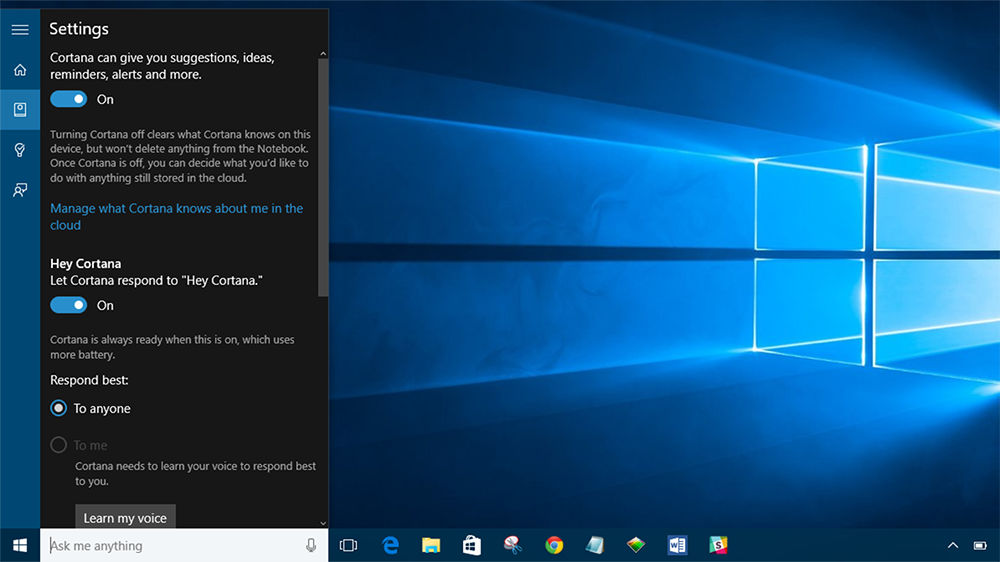
Cortan funkciju pārskats
Cortana ir viena no visievērojamākajām jaunajām Windows 10 funkcijām. Virtuālais palīgs Microsoft veic lēcienu no Windows Phone uz jūsu darbvirsmas, un jūs varat ar to diezgan daudz darīt. Tas nav tikai balss palīgs - varat arī ievadīt komandas un uzdot jautājumus. Atveriet Cortana, lai redzētu informāciju, kas, jūsuprāt, interesē. Cortana sniedz daudz pasīvas informācijas, pat paziņojot jums, kad jums jāatstāj, lai nepalaistu garām sapulci.
Iestatiet atgādinājumus laikā, vietā un cilvēkus
Cortana ir jaudīga iebūvēta atgādinājuma funkcija, taču jūs varat darīt vairāk, nekā tikai saņemt atgādinājumu noteiktā laikā. Izmantojiet atgādinājuma ikonu vai sakiet, lai sāktu “atgādināt”. Jūs varat izveidot atgādinājumu, un Cortana jums kaut ko atgādinās noteiktā laikā, kad nokļūsit noteiktā vietā vai kad jūs runājat ar kādu konkrētu personu. Jūs varat arī vienkārši pateikt kaut ko līdzīgu “Atgādināt, ka es paņemu planšetdatoru plkst. 20:00” vai “atgādiniet man iegādāties pienu, kad es nokļuvu (veikala nosaukums)”, lai uzreiz izveidotu atgādinājumu.
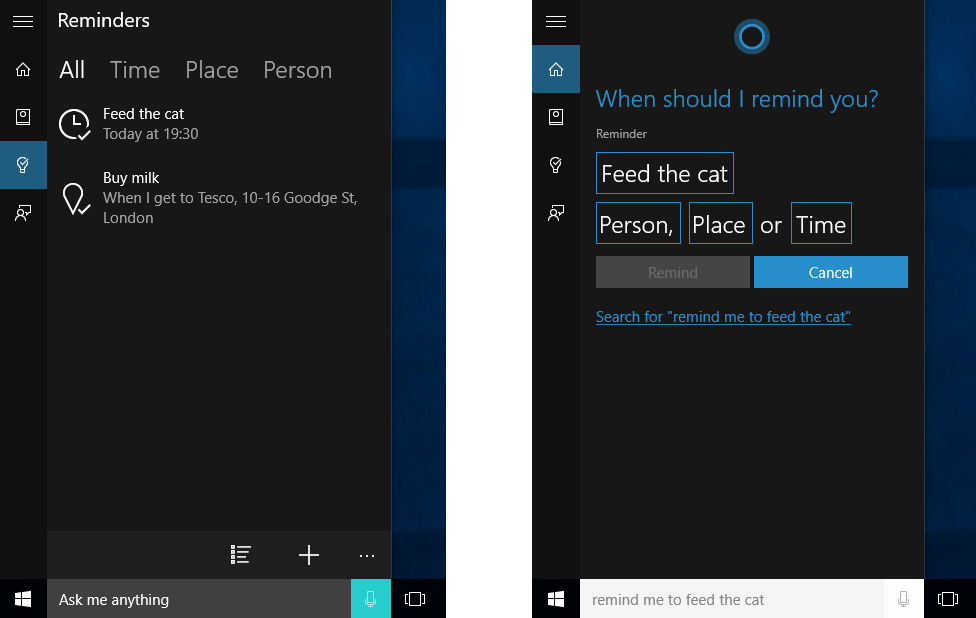
Vienkāršas valodas izmantošana meklēšanai
Cortana atbalsta meklēšanu dabiskā failu valodā jūsu datorā. Piemēram, jūs varat lūgt Cortana "Atrast fotoattēlus no augusta" vai "Atrast Windows", lai atrastu fotoattēlus no augusta vai dokumentiem, kas saistīti ar Windows. Šī ir iebūvēta Windows meklēšanas funkcija, bet ar vairāk dabiskās valodas iespējām. To ir daudz vieglāk izmantot nekā vecos meklēšanas operatorus.
Nosakiet dziesmu
Tāpat kā Siri, Google Now un īpašas lietojumprogrammas, piemēram, Shazam, Cortana, var klausīties dziesmu, kas jums tiek atskaņota, un to identificēt. Sakiet: "Kas ir šī dziesma?", un Kortana izmantos jūsu mikrofonu, lai klausītos mūziku un salīdzinātu to ar konkrētu dziesmu. Funkcija labi darbojas ar ierakstīšanu, bet tā ne vienmēr darbosies ar dzīvu mūziku.
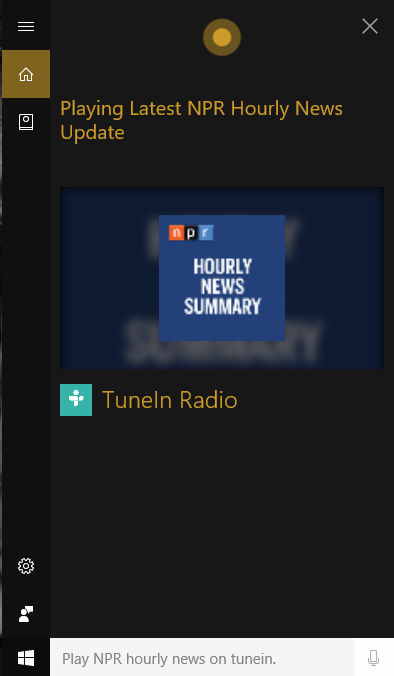
Meklējiet internetā, izmantojot Google (vai citu meklētājprogrammu), nevis Bing
Cortana strādā pie meklētājprogrammas bing. Kad jūs jautājat Cortana par kaut ko, ko viņa nezina, jūsu noklusējuma tīmekļa pārlūkprogramma tiks atvērta un meklēs Bing. Cortana pēc noklusējuma respektē jūsu pārlūkprogrammu - pat ja tā ir hroma vai Firefox, bet neievēros jūsu noklusējuma meklētājprogrammu un vienmēr izmantos Bing. Jūs varat likt Cortana izmantot Google vai citu meklētājprogrammu, piemēram, Duckduckgo vai Yahoo, ar Hrometana paplašinājumu Google Chrome. Kad Cortana novirza Google Chrome uz Bing, Chrometana meklēšanas rezultātiem, automātiski novirza šo Google meklēšanu vai jūsu meklētājprogrammu izvēlei, liekot palīgam izpildīt Google. Tas darbojas tikai tad, ja pēc noklusējuma izmantojat Chrome kā savu tīmekļa pārlūku.
Skaitļošana un pārveidošana
Palīgs var arī veikt ātrus aprēķinus. Atcerieties, ka jūs varat arī ievadīt pieprasījumu Cortana meklēšanas laukā - jums nav jārunā ilgu laiku. Jūs varat vai nu lūgt matemātisku aprēķinu, piemēram, "324234*34234", vai arī ievadīt vienības, kas konvertē, piemēram, "55 Lielbritānijas mārciņas USD". Tas darbojas gan ar valūtām, gan cita veida vienībām.
Trases lidojumi un pakas
Palīgs var izsekot lidojumiem, izmantojot to numurus, un pakas, izmantojot savus trases numurus. Vienkārši ievadiet lidojuma numuru vai numuru par paku izsekošanai meklēšanas laukā - varat to vienkārši kopēt un ievietot, lai apskatītu pašreizējo stāvokli.
Atrodiet faktus
Bing izmanto Bing, lai ātri atbildētu uz vispārīgiem jautājumiem. Izskatās, ka Google zināšanu grafiks. Piemēram, jūs varat uzdot tādus jautājumus kā "kāda augstākā ēka pasaulē?"Vai" kurš ir Amerikas Savienoto Valstu prezidents?"Lai saņemtu tūlītēju atbildi.
Pārbaudiet laika apstākļus
Izmantojiet cortana, lai ātri pārbaudītu laika apstākļus dažādās vietās. "Laika apstākļi" parādīs laika apstākļus jūsu pašreizējā vietā, un "laika apstākļi (atrašanās vieta)" parādīs laika apstākļus citā pilsētā.
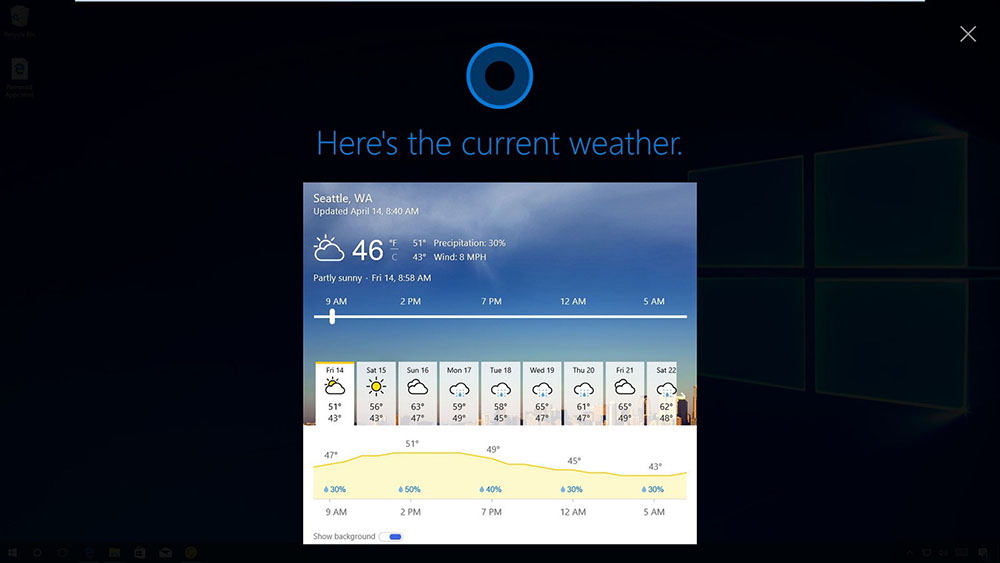
Iegūstiet virzienu
Cortana var arī izpildīt virziena virzienu vai nolikt maršrutu. Jautājiet "Norādiet (atrašanās vieta)", un Cortana atvērs lietojumprogrammu “Windows 10 kartē” ar norādēm par jūsu izvēli.
Avārijas signālu uzstādīšana
Viņa atbalsta arī trauksmes signālus, nevis tikai atgādinājumus. Palūdziet Cortana "iestatīt trauksmi uz (laiku)", un tā jums radīs trauksmi. Trauksme šeit saglabājas trauksmes un pulksteņa lietojumprogrammā, kur jūs varat kontrolēt savus signālus.
Nosūti e-pastu
Cortana var nosūtīt e -pastus, izmantojot būvēto pastu un kontus, kurus jūs tur izveidojāt. Vienkārši sakiet, lai “sūtīt e-pastu”, lai sāktu, vai kaut ko konkrētāku, piemēram, “Nosūtiet vēstuli (kontaktpersona)”, ja šī persona atrodas jūsu kontaktos.
Kalendāra notikumu izveidošana
Cortana var arī izveidot kalendāra pasākumus. Vienkārši sakiet kaut ko līdzīgu "Pievienot kalendāram ceturtdien pēcpusdienas 2 stundās", un palīgs automātiski aizpildīs jūsu sniegto informāciju.
Vienkārši tērzēt
Tāpat kā Siri, Kortana var "tērzēt" par lietām un atbildēt uz muļķīgiem jautājumiem ar ātrām atbildēm. Pajautājiet Kortanam par kaut ko vai pat dodiet tādas instrukcijas kā “Pastāsti man stāstu”, “Pastāsti man joks”, “dzied man dziesmu” vai “pārsteigt mani!".
Saņemiet komandu / sertifikāta sarakstu
Lūdziet palīdzību, un jūs redzēsiet to lietu sarakstu, kuras varat darīt. Piemēram, Cortana var spēlēt mūziku, skatīties sporta rezultātus un sniegt prognozes, kā arī piedāvāt vārdu krājuma definīcijas un tulkojumus. Microsoft, visticamāk, bezmaksas atjauninājumos nākotnē, pievienos jaunas funkcijas Cortana un uzlabos esošo.
Kā iespējot vai sākt cortana (cortana)
Lai izmantotu Kortānas priekšrocības Krievijā, ir jāmaina vairākas sistēmas iespējas, galvenokārt lokalizācijas un valodas:
- Pirmais, kas mums jādara, ir doties uz "Iestatījumi", izvēlnē "Sākt" noklikšķinot uz ikonas "Gears";
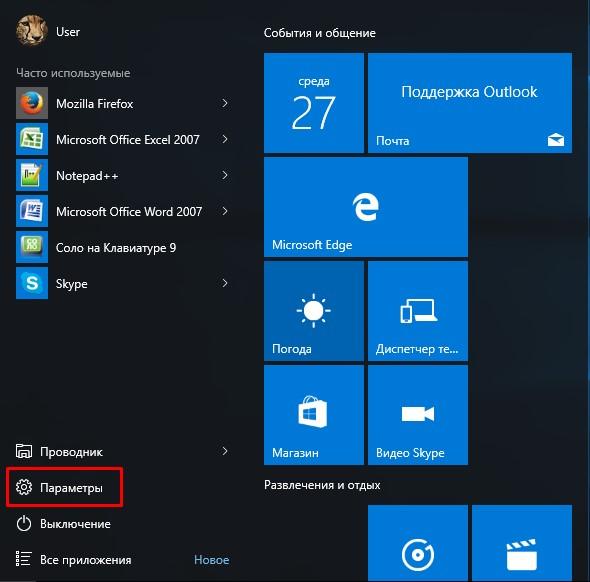
- Pēc tam atlasiet elementu "laiks un valoda" - "reģions un valoda";
- Noklikšķiniet uz "Pievienot valodu", atlasiet "Angļu" - "angļu" (ASV).
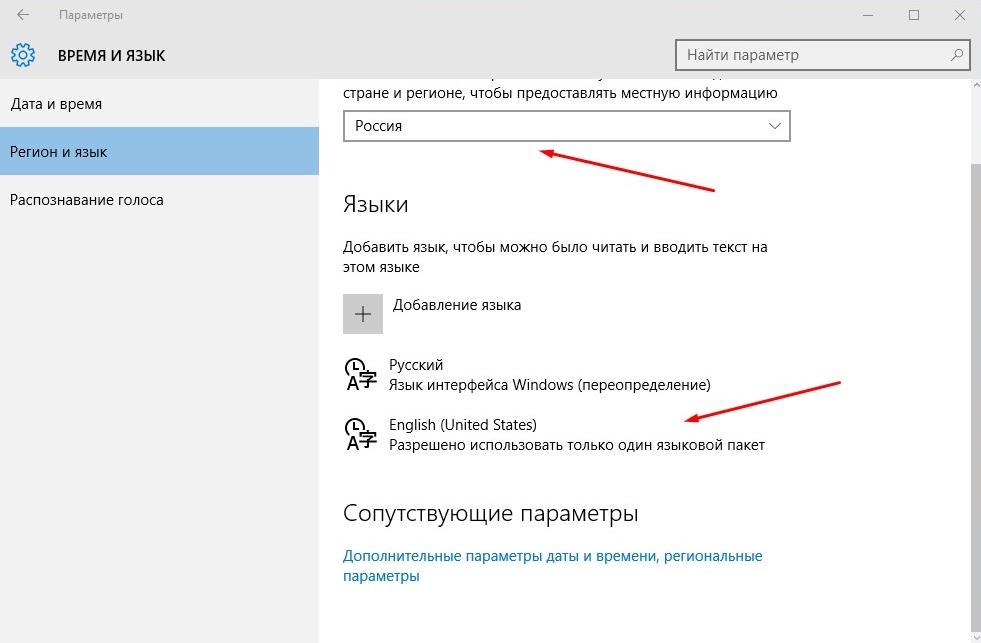
- Tiklīdz esat pabeidzis iepriekšējo soli, atgriezieties reģionā un valodā, kurā jūs izceļat angļu valodu (Amerikas Savienotās Valstis), un pēc tam noklikšķiniet uz "parametriem";
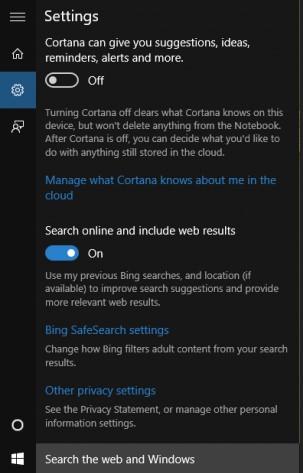
- Jau parametros noklikšķiniet uz pogas "ielādēt" blakus "runai", manuskripta ievades ielāde nav nepieciešama;
- Šī procesa beigās atkal atgriezieties pie “reģiona un valodas”, noklikšķiniet uz “angļu valoda” (ASV) un instalējiet to kā noklusējuma valodu.
Pārlādēt datoru. Nākamais solis, kas palīdzēs jums ieslēgt Cortana operētājsistēmā Windows 10 - noklikšķiniet uz uzdevumjoslas palielināšanas stikla ikonas, pēc tam pārnesuma ikonu. Loga augšdaļā, kas parādās, ir Drop -Down saraksts, no kura Select English (ASV), un apstipriniet izvēli. Lai konfigurētu vairāk paplašinātus parametrus, noklikšķiniet uz palīga ikonas (kuru izmantoja palielināmā stikla aizstāšanai), un pēc tam noklikšķiniet uz pārnesuma ikonas. Droši vien vēlamākā Cortana funkcija ir frāzes "Hei, Cortana" definīcija ". Lai to aktivizētu, pārvietojiet Let Cortana reaģēt uz "Hey Cortana" uz "ON" pozīciju.
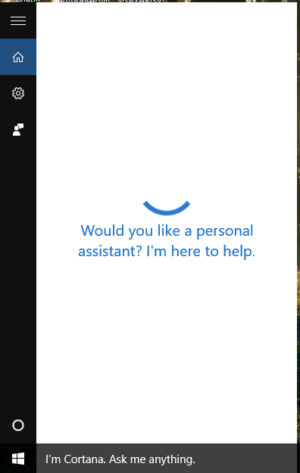
Jāatceras, ka Cortana izmanto "dziļas mācīšanās" mehānismus, kas nozīmē, ka jo biežāk mēs to palaižam, jo efektīvāks tas darbosies. Tas attiecas arī uz lietotāja akcenta izpratni un to, kā viņš izrunā vārdus. Turklāt acīmredzamu iemeslu dēļ daži pakalpojumi un pasākumi nebūs pieejami ārpus Amerikas Savienotajām Valstīm.
Kā atspējot Cortana operētājsistēmā Windows
Cortana izslēgšanas procedūra Windows 10 ir daudz vienkāršāka nekā tā pilnīga dzēšana:
- Noklikšķiniet uz pogas “Sākt”;
- Meklēšanas laukā ievadiet "Cortana" un palaidiet programmu;
- Dodieties uz "izvēlni" - "piezīmjdatoru" - "Iestatījumi";
- Atverot logu, velciet slīdņus uz vērtību "izslēgt".
Kā noņemt Cortana
Lai izdzēstu Cortana operētājsistēmā Windows 10, Pro un Enterprise, meklēšanas laukā ievadiet GPEDIT.MSC un atver vietējās grupas politikas redaktoru. Dodieties uz "vietējo datora politikas noteikumiem" un pēc tam uz "datora konfigurāciju", "Administratīvās veidnes", "Windows komponenti" un "Atrodi". Divreiz nospiediet pogu "Atļaut cortane". Kad parādās nākamais logs, iestatiet izvēles rūtiņu "Atspējot". Apstipriniet "ok" un gatavs. Ja tiesa joprojām parādās, var būt nepieciešams pārstartēt datoru.
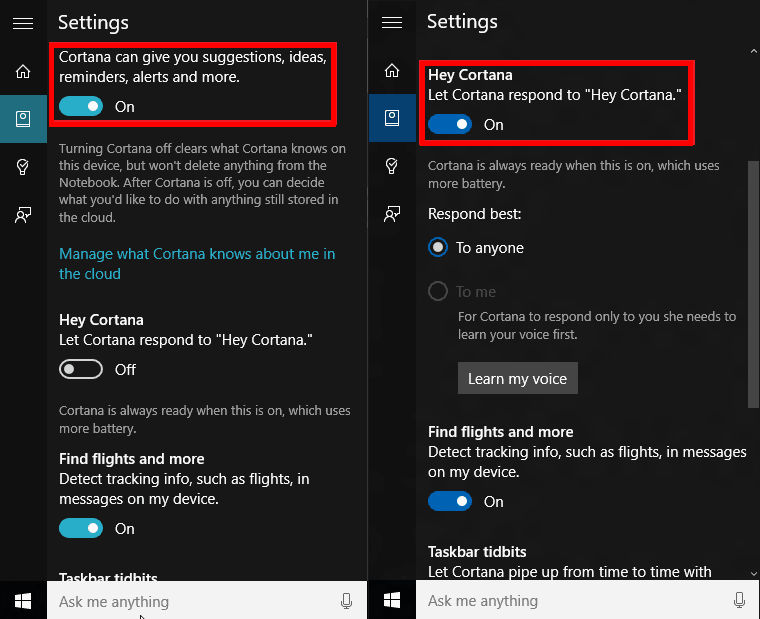
Lai pilnībā noņemtu Cortana Windows 10 mājās, jums jāmaina reģistrs. Lai to izdarītu, meklēšanas laukā ievadiet "Regedit" un palaidiet rezultātos parādīto redaktoru. Apstipriniet grozījumu atļauju un pēc tam meklējiet reģistru
HKEY_LOCAL_MACHINE \ programmatūra \ Polities \ Microsoft \ Windows \ Windows Search.
Jūs varat secināt, ka Windows nav Windows meklēšanas sadaļas. Šajā situācijā tas pats jāizveido. Noklikšķiniet, izmantojot pogu Pelni pele Windows un atlasiet "Izveidot" - "sadaļu". Nosauciet to Windows meklēšana. Izveidotajā veidā noklikšķiniet ar labo peles pogu un 64 bitu versijai atlasiet DWORD parametra izvēlnē "Create" no izvēlnes DWORD parametru 32 bitu versijai vai "Qword". Izveidotajā vērtībā noklikšķiniet uz labās peles pogas un atlasiet "Mainīt". Mainiet vārdu uz "atļaujiet" un izvēlieties 0. Apstipriniet, nospiežot "OK". Un viss. Tāpat kā pro un uzņēmuma gadījumā, lai izmaiņas stātos spēkā, jums, iespējams, būs jārestartē dators.
Cortana iespējas ir milzīgas, taču Microsoft būs jāveicina to attīstībā un uzlabošanā. Pašlaik pakalpojums konkurē ar Google vai Apple. Nākotnē nekas nedrīkst traucēt visas mājas kontrolei ar tālruņa palīdzību, izmantojot vienkāršu palīgu, kurš var automatizēt noteiktas darbības. Jau tagad mums ir viena lietojumprogramma, kas darbojas ar dažāda veida ierīcēm, un plaša datu sinhronizācija starp tām. Nākamajam solim vajadzētu būt vispārējam personīgajam asistentam.

